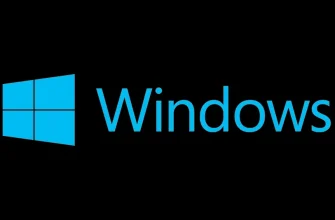Интернет — это как воздух в 2025 году: его отсутствие или плохая работа ощущается физически. Сколько раз я слышал эту фразу: «У меня интернет тормозит!» И в большинстве случаев первый, куда смотрят, это провайдер, скорость тарифа. Но я, как человек, который двадцать лет ковыряется в этих проводах и протоколах, могу сказать: порой дьявол кроется в деталях, и одна из таких деталей – это DNS-сервер. Поверьте, это не просто знание фактов из Википедии, это то, через что я прошел сам и через что прошли десятки моих клиентов в самых разных уголках России, от Калининграда до Владивостока.
Давайте разберемся, что это за зверь такой – DNS, и как его приручение может подкинуть дровишек в ваш интернет, а иногда и спасти от седых волос.
- Что такое DNS, или телефонная книга интернета
- Почему имеет смысл менять DNS: не все провайдеры одинаково полезны
- Выбираем правильный DNS-сервер: не все йогурты одинаково полезны
- Лайфхак: как выбрать лучший именно для вас?
- Практика: куда и как вводить заветные циферки?
- На уровне маршрутизатора (роутера)
- На уровне операционной системы (Windows, macOS, Linux)
- На уровне Android/iOS
- Продвинутые лайфхаки и подводные камни
- DNS-over-HTTPS (DoH) и DNS-over-TLS (DoT)
- Кэширование DNS
- Когда не стоит менять DNS
- Мониторинг и тестирование
- Отказ от ответственности
Что такое DNS, или телефонная книга интернета
Представьте, что интернет – это огромный город, а каждый сайт или сервис – это дом с уникальным названием, например, «Гугл» или «Яндекс». Но компьютеры, в отличие от нас, не понимают названий, им нужны числовые адреса, вроде «172.217.16.14». Вот тут на сцену и выходит DNS (Domain Name System) – это как глобальная телефонная книга, которая переводит понятные нам доменные имена (yandex.ru) в числовые IP-адреса, которые понимает компьютер.
Без DNS вы бы не смогли попасть ни на один сайт, если бы не знали его IP-адрес. И вот тут кроется главная фишка: скорость вашего интернета начинается не с того, как быстро данные дойдут до вас, а с того, как быстро ваш компьютер найдет нужный адрес в этой «телефонной книге». Если ваша «телефонная книга» старая, далеко находится или просто тормозит, то и весь процесс будет медленным, даже если у вас канал в гигабит.
Почему имеет смысл менять DNS: не все провайдеры одинаково полезны
По умолчанию, когда вы подключаетесь к интернету, ваш провайдер (будь то Ростелеком, МТС, Билайн или кто-то помельче) автоматически назначает вам свои DNS-серверы. И это логично: им проще так управлять своей сетью. Но есть нюансы, которые я наблюдал годами:
- Скорость резолва: Провайдерские DNS-серверы могут быть перегружены, находиться далеко от вас или просто иметь неоптимальную конфигурацию. В итоге, каждый раз, когда вы открываете новый сайт, ваш запрос к DNS может занять драгоценные миллисекунды, которые складываются в ощутимые задержки. Помню, как-то раз, в году эдак 2020-м, один мой клиент из Питера жаловался на жуткие тормоза с доступом к определенным стриминговым сервисам. Оказалось, его провайдерский DNS просто «тупил» с резолвом имен этих ресурсов, хотя до других он работал нормально.
- Надежность: Иногда провайдерские DNS могут просто «отваливаться» или давать сбои, что приводит к полной недоступности интернета, хотя физическое подключение есть.
- Приватность: Все ваши запросы к DNS проходят через серверы провайдера. Это значит, что он знает, какие сайты вы посещаете. Альтернативные DNS-серверы, особенно те, что поддерживают шифрование (DoH/DoT), могут предложить большую приватность.
- Фильтрация и блокировки: Некоторые провайдеры могут использовать свои DNS для фильтрации контента или блокировки определенных ресурсов. Смена DNS может помочь обойти некоторые из этих ограничений (хотя это не панацея от всех блокировок).
Выбираем правильный DNS-сервер: не все йогурты одинаково полезны
На рынке есть множество публичных DNS-серверов, каждый со своими особенностями. Вот самые популярные, с которыми я лично работал:
- Google Public DNS (8.8.8.8 и 8.8.4.4): Один из старейших и самых известных. Быстрый, надежный, но Google собирает данные о запросах (анонимно, как они утверждают).
- Cloudflare DNS (1.1.1.1 и 1.0.0.1): Появился относительно недавно, но быстро набрал популярность. Заявляет о высокой скорости и акцентирует внимание на приватности, не собирая IP-адреса пользователей. В моем опыте, часто показывает отличные результаты по скорости в России, особенно для международных ресурсов.
- OpenDNS (208.67.222.222 и 208.67.220.220): Отличный вариант, если вам нужна базовая фильтрация контента (например, для защиты детей от нежелательных сайтов). Можно настроить разные уровни фильтрации через их веб-интерфейс.
- Яндекс.DNS (77.88.8.8 и 77.88.8.1): Хороший выбор для российских пользователей, так как серверы находятся близко, что обеспечивает низкий пинг. Есть режимы «Базовый», «Безопасный» (защита от вирусов и фишинга) и «Семейный» (блокировка взрослых сайтов). Часто рекомендую его для тех, у кого много трафика идет на российские ресурсы.
- AdGuard DNS (94.140.14.14 и 94.140.15.15): Если вы устали от рекламы, этот DNS-сервер будет блокировать ее на уровне доменных имен. Удобно для мобильных устройств, где нет полноценных блокировщиков.
Лайфхак: как выбрать лучший именно для вас?
Не верьте на слово – проверяйте на практике! Сервер, который быстр для меня, может быть медленным для вас, потому что вы живете в другом городе или у вас другой провайдер. Я сам постоянно использую DNS Benchmark от Gibson Research Corporation – это просто мастхэв для таких задач. Она просканирует доступные DNS-серверы и покажет, какой из них быстрее всего отвечает именно с вашей точки подключения. Иногда сервер, который географически находится дальше, может оказаться быстрее из-за лучшей маршрутизации или меньшей загруженности. Не ленитесь, запустите ее, и вы будете удивлены.
Практика: куда и как вводить заветные циферки?
Есть несколько уровней, на которых можно изменить DNS-серверы. Я всегда рекомендую начинать с маршрутизатора.
На уровне маршрутизатора (роутера)
Это самый оптимальный вариант, так как он применит новые DNS-серверы для всех устройств в вашей домашней сети – компьютеров, смартфонов, телевизоров, умных колонок и так далее. Это как переписать общую телефонную книгу для всей семьи.
- Вход в админку: Откройте любой браузер и введите IP-адрес вашего роутера (обычно это
192.168.0.1или192.168.1.1). Логин и пароль по умолчанию часто написаны на наклейке снизу роутера (например, admin/admin или admin/1234). Если вы их меняли, то придется вспоминать или сбрасывать роутер к заводским настройкам (что не всегда удобно). - Поиск настроек DNS: В интерфейсе роутера ищите разделы, связанные с настройками WAN (Wide Area Network), «Интернет», «Сеть» или «DNS». У разных производителей (Keenetic, TP-Link, D-Link, Huawei) интерфейс может сильно отличаться. Например, на роутерах Keenetic это обычно в разделе «Интернет» -> «Подключение через провайдера» -> «Настройка IP и DNS». На старых D-Link DIR-300 это было в «Setup» -> «Internet Setup» -> «Manual Internet Connection Setup».
- Ввод адресов: Найдите поля для «Primary DNS» и «Secondary DNS» и введите выбранные вами адреса. Например, для Cloudflare это
1.1.1.1и1.0.0.1. - Сохранение и перезагрузка: Обязательно сохраните изменения и перезагрузите роутер. После этого все устройства в вашей сети должны начать использовать новые DNS.
Лайфхак/предостережение: Некоторые роутеры, особенно старые модели от D-Link (например, тот же DIR-300 или 615), или специфичные модели, выдаваемые Ростелекомом, могут «забывать» кастомные DNS после перезагрузки или обновления прошивки. Всегда проверяйте! У меня был случай с роутером Keenetic Hopper, где после одного из обновлений прошивки кастомные DNS почему-то перестали применяться к некоторым устройствам в локалке, пока я не прописал их руками на каждом устройстве. Пришлось немного поплясать с бубном.
На уровне операционной системы (Windows, macOS, Linux)
Этот способ изменит DNS только для конкретного устройства. Удобно для тестирования или если у вас нет доступа к настройкам роутера.
- Windows:
- Нажмите
Win + R, введитеncpa.cplи нажмите Enter. - Правой кнопкой мыши по вашему активному сетевому адаптеру (Ethernet или Wi-Fi), выберите «Свойства».
- В списке компонентов выберите «Протокол Интернета версии 4 (TCP/IPv4)» и нажмите «Свойства».
- Выберите «Использовать следующие адреса DNS-серверов» и введите нужные адреса.
- Нажмите «ОК» и закройте все окна.
- Нажмите
- macOS:
- Откройте «Системные настройки» -> «Сеть».
- Выберите ваш активный сетевой адаптер (Wi-Fi или Ethernet), нажмите «Дополнительно…».
- Перейдите на вкладку «DNS» и добавьте новые адреса с помощью кнопки «+».
- Linux: В большинстве современных дистрибутивов DNS управляется NetworkManager. Вы можете изменить его через графический интерфейс (например, в GNOME или KDE) в настройках сетевого подключения. Для продвинутых пользователей можно редактировать файл
/etc/resolv.conf, но помните, что он часто перезаписывается.
На уровне Android/iOS
На мобильных устройствах DNS можно изменить для конкретной Wi-Fi сети:
- Android: Зайдите в «Настройки» -> «Сеть и интернет» -> «Wi-Fi». Нажмите и удерживайте нужную сеть, выберите «Изменить» или «Настройки сети». Измените «Настройки IP» с «DHCP» на «Статический» и введите желаемые DNS-серверы.
- iOS: Зайдите в «Настройки» -> «Wi-Fi». Нажмите на кнопку «i» рядом с вашей сетью. Прокрутите вниз до раздела «Настройка DNS» и измените «Автоматически» на «Вручную», затем добавьте нужные серверы.
Лайфхак: В последних версиях Android (начиная с Android 9) и iOS уже есть нативная поддержка DNS-over-HTTPS/TLS (DoH/DoT) для всех приложений, что дает дополнительный уровень приватности и обхода некоторых блокировок. Это прям подарок для тех, кто не хочет «светить» свои запросы. Ищите эту опцию в настройках сети/приватности.
Продвинутые лайфхаки и подводные камни
DNS-over-HTTPS (DoH) и DNS-over-TLS (DoT)
Это не просто смена сервера, это смена подхода. DoH и DoT шифруют ваши DNS-запросы, отправляя их не по обычному открытому протоколу, а внутри HTTPS- или TLS-соединения. Это как отправлять письмо не открыткой, а в запечатанном конверте. Главные преимущества:
- Приватность: Ваш провайдер не сможет «подглядывать», какие сайты вы пытаетесь открыть.
- Обход блокировок: Поскольку трафик зашифрован и выглядит как обычный веб-трафик, некоторые виды блокировок на уровне DNS становятся неэффективными. Это не VPN, но тоже очень полезно в наших реалиях 2025 года.
Нюанс: Помните, что DoH/DoT, хоть и круто, но может добавить микрозадержки, особенно если сервер далеко или перегружен. В большинстве современных браузеров (Chrome, Firefox, Edge) DoH можно включить в настройках приватности. На Windows 11 и Android 9+ также есть системная поддержка.
Кэширование DNS
Ваш компьютер или роутер запоминает уже разрешенные DNS-имена, чтобы не запрашивать их каждый раз. Это называется кэш. Иногда этот кэш может «заглючить» или содержать устаревшие записи, что приводит к проблемам. После смены DNS-серверов всегда полезно очистить кэш:
- Windows: Откройте командную строку от имени администратора и введите
ipconfig /flushdns. - macOS: В терминале используйте команду
sudo dscacheutil -flushcache; sudo killall -HUP mDNSResponder.
Когда не стоит менять DNS
Есть ситуации, когда смена DNS может принести больше вреда, чем пользы:
- Корпоративные сети: В офисных сетях DNS-серверы обычно настроены для доступа к внутренним ресурсам (серверы, принтеры, корпоративные порталы). Смена DNS может нарушить эту работу.
- Специфические VPN: Некоторые VPN-сервисы используют свои DNS-серверы для маршрутизации трафика или обхода гео-ограничений. Если вы используете такой VPN, его DNS-настройки могут конфликтовать с вашими.
- Провайдерские сервисы: Я сам как-то раз «напоролся» на это, когда у клиента перестало работать IPTV от Ростелекома после смены DNS. Оказалось, их приставка резолвит служебные адреса через провайдерский DNS. Если у вас есть специфические сервисы от провайдера (IPTV, VoIP), уточните, не завязаны ли они на провайдерские DNS.
Мониторинг и тестирование
После всех манипуляций обязательно проверьте, что новые DNS-серверы действительно используются. Можно использовать онлайн-сервисы типа dnsleaktest.com. Он покажет, какие DNS-серверы резолвят ваши запросы. Если видите там адреса, которые вы вводили – значит, всё получилось! И, конечно, просто посмотрите, стало ли быстрее работать. Ощущения иногда важнее цифр.
Надеюсь, этот небольшой экскурс в мир DNS поможет вам сделать свой интернет чуточку быстрее, стабильнее и приватнее. Не бойтесь экспериментировать, но делайте это с умом и пониманием того, что вы делаете. Удачи!
***
Отказ от ответственности
Информация, представленная в этой статье, основана на личном опыте автора и общедоступных данных. Любые действия, связанные с изменением сетевых настроек, вы совершаете на свой страх и риск. Автор не несет ответственности за возможные неполадки или ущерб, возникшие в результате применения описанных методов. Всегда делайте резервные копии настроек и будьте готовы вернуть всё в исходное состояние.